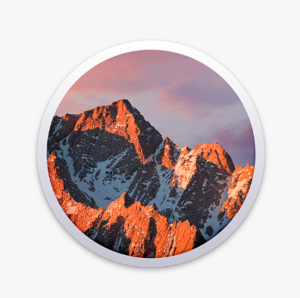Nemusíte být IT specialista, abyste se setkali s otázkou na IP adresu. Trochu zjednodušeně se dá říct, že IP adresa je dočasnou adresou, pod kterou váš počítač vystupuje v počítačové síti a potažmo na internetu. Většina počítačů, na rozdíl od serverů, nemá tuto adresu trvale stejnou, ale mění se podle toho, kde a jak se s počítačem připojujete. Jak rychle ji můžete zjistit?
IP ADRESA U WIFI PŘIPOJENÍ
Nejběžnější je dnes bezdrátové připojení prostřednictvím WiFi. Je to pohodlný, dnes poměrně rychlý a rozšířený způsob spojení mezi počítačem a počítačovou sítí. Proto je ikona WiFi trvale přítomna v pravé části systémového menu. Pokud na tuto ikonu klinete, vidíte pouze jména dostupných bezdrátových sítí. Pokud ale přidržíte Alt a kliknete na ikonu WiFi, tak se zobrazí kompletní technické informace o síti, ke které jste připojeni. Hned první údaj je vaše IP adresa.
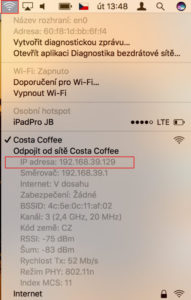
JINÉ DRUHY POČÍTAČOVÝCH SÍTÍ
Pokud jste připojeni ethernetovým kabelem nebo jiným způsobem, budete potřebovat ke zjištění IP adresy o pár kliknutí víc. Otevřete Předvolby systému a v nich položku Síť. Objeví se seznam všech síťových rozhraní a zelenou tečkou jsou označena ta aktivní. Vyberete to, které používáte a kliknete na tlačítko Pokročilé. V následujícím okně už stačí jen vybrat položku TCP/IP a vidíte svou adresu.
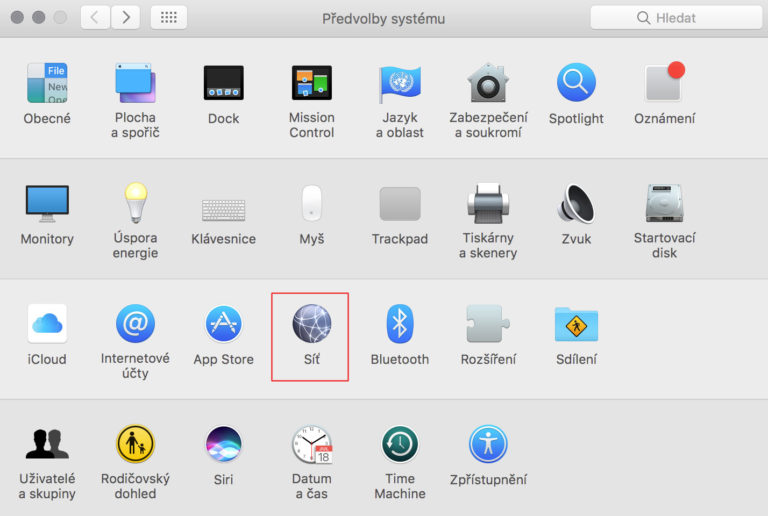
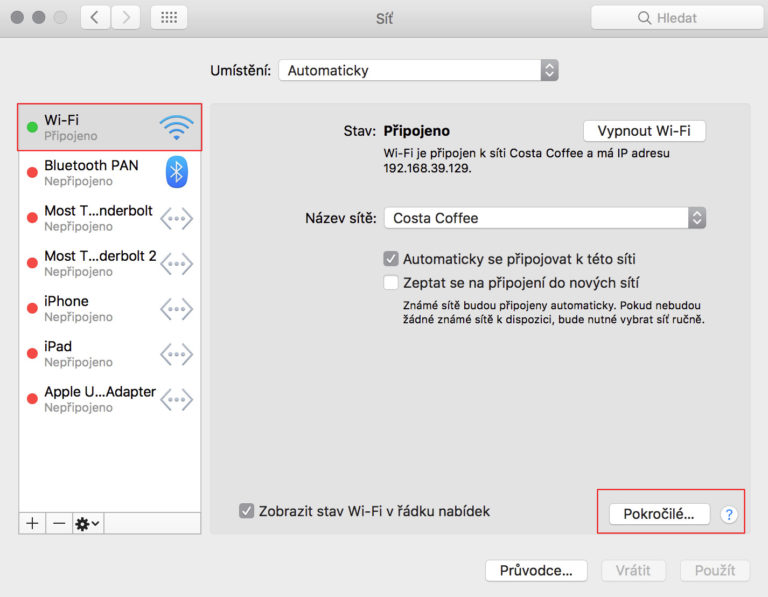

ZÁVĚR
Pokud byste potřebovali vědět víc detailních informací o připojení k počítačové síti a diagnostické nástroje, tak součástí systému je šikovný prográmek Network Utility, která nabízí řadu šikovných nástrojů. Nebo můžete využít unixového základu Mac OS, spustit aplikaci Terminál a použít příkaz Ifconfig.

Chcete se dozvědět o práci s MacOS víc? Přijďte na náš kurz MacOS: Přecházíme na Mac nebo MacOS: pro pokročilé.